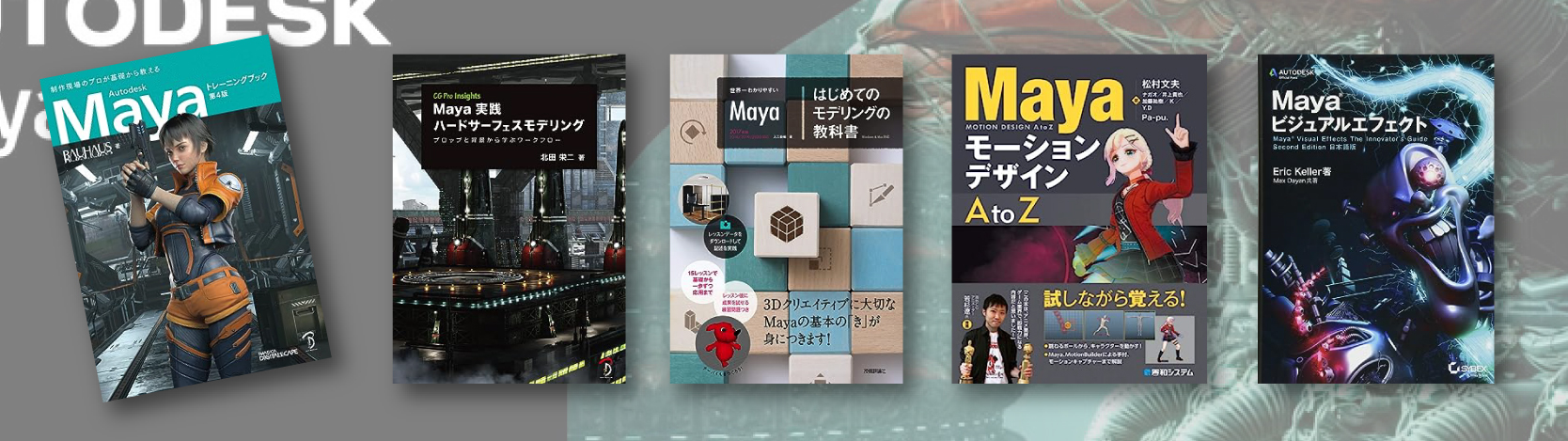今回は、MAYAを使って、消火栓をモデリングしていきます。モデリングに使用する機能や注目すべき点を織り交ぜながら説明していきます。難しいと思いますが頑張っていきましょう。

消火栓
※このサイトは広告が含まれております。リンク先の他社サイトにてお買い求めの商品、サービス等について一切の責任を負いません。
リファレンスの収集
まず、リファレンスの収集を行います。モデリングを行う際、必ずリファレンスを観察しながら形をとっていきます。必ずしっかりと、リファレンス収集を行ってから制作を行っていきましょう。今回の検索ワードは「消火栓」ですが、作るモデルが海外に多い対応のものになるので英語にて検索を行っていきます。消火栓の英名は「fire hydrant」なので英名検索を行っていきましょう。
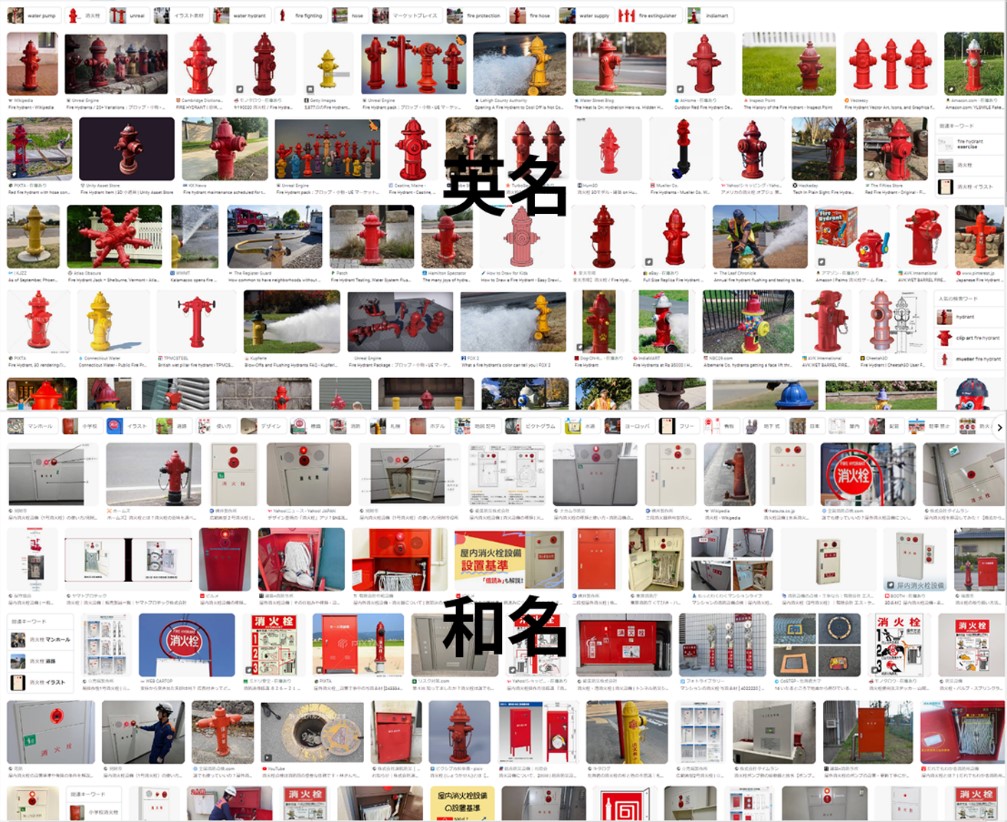
和名と英名での検索結果の違い
検索結果を見て、自分の作りたい物に近いリファレンスを数枚保存していきます。
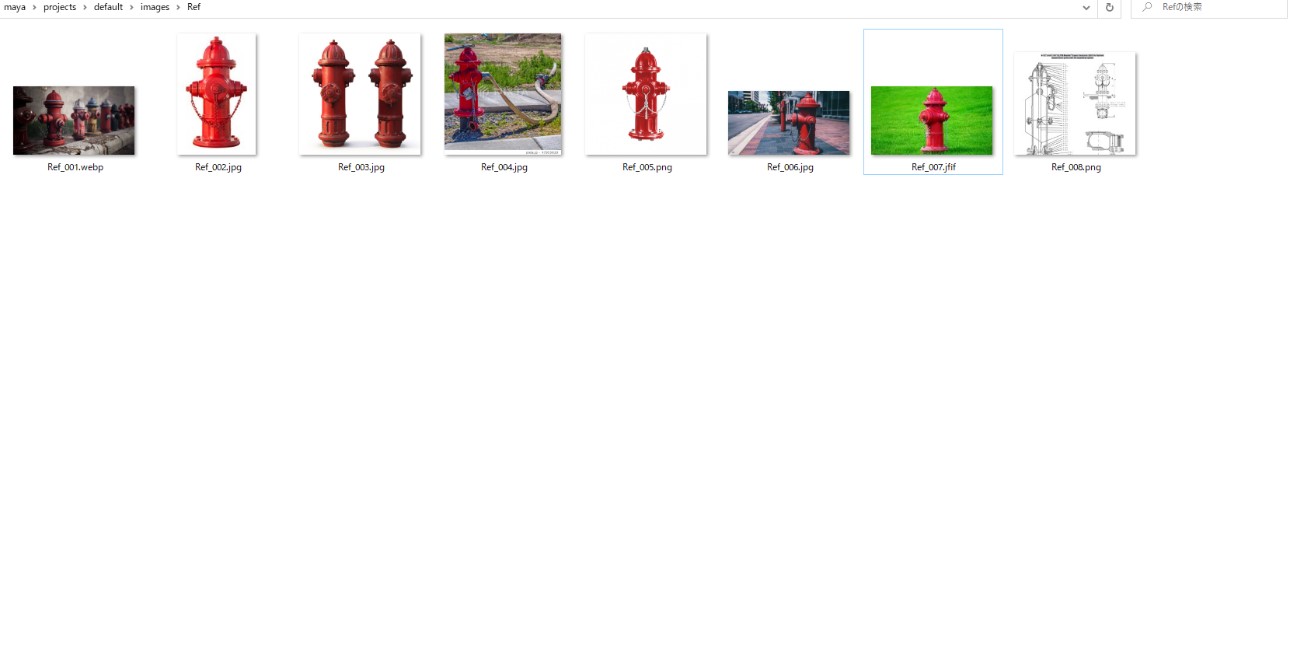
複数枚リファレンスを保存
※今回、テクスチャリングは行わないのですが、リファレンス収集時にテクスチャ制作に必要な汚れや傷のリファレンスも同時に収集した方が良いです。
寸法を調べる
次に寸法を調べていきます。調べていくとスーパーセンチュリオン250という製品が作りたいサイズに一番近いので、こちらから寸法を取ってきます。

スーパーセンチュリオン250
高さが32インチ、幅の記載がないので高さから割り出していきます。埋没部分からホース取り付け部までの高さが18インチです。試しにこの部分を幅に合わせて見ると、少し大きいですね、大体13~14インチかと思いますのでこちらの寸法を使用していきます。
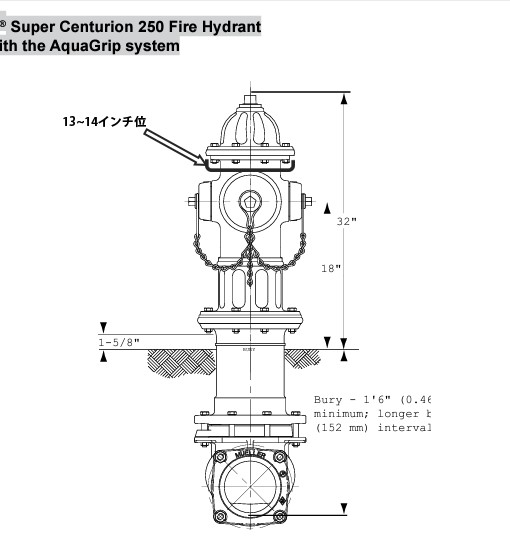
高さから幅の寸法を割り出す
今回はこの寸法からモデリングを行なっていこうと思います。
モデリング
下準備を行っていきます。先ず測定ツールより、縦と幅の基準となるメジャーを作っていきます。今回は高さが32インチ(81.28cm)幅が14インチ(35.56cm)で進めていきます。

基準を作る
次にイメージプレーンを追加していきます。イメージプレーンを追加することで、形を変えて合わせながらモデリングを行うことが出来ます。X軸、Z軸上でビューポート左上のイメージプレーンをクリックし、シーンに追加したい画像を選択していきます。
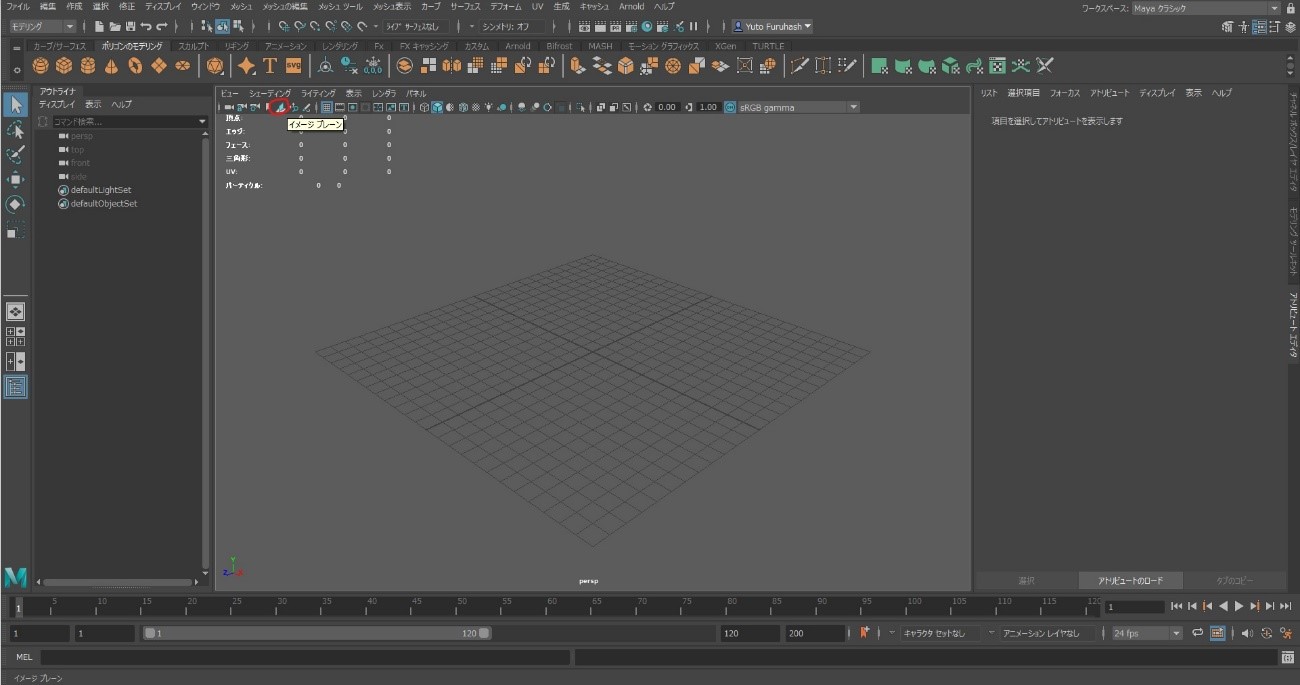
イメージプレーンを追加
※追加後、アトリビュートエディタよりアルファ値のゲインを0.3あたりに下げておきましょう。
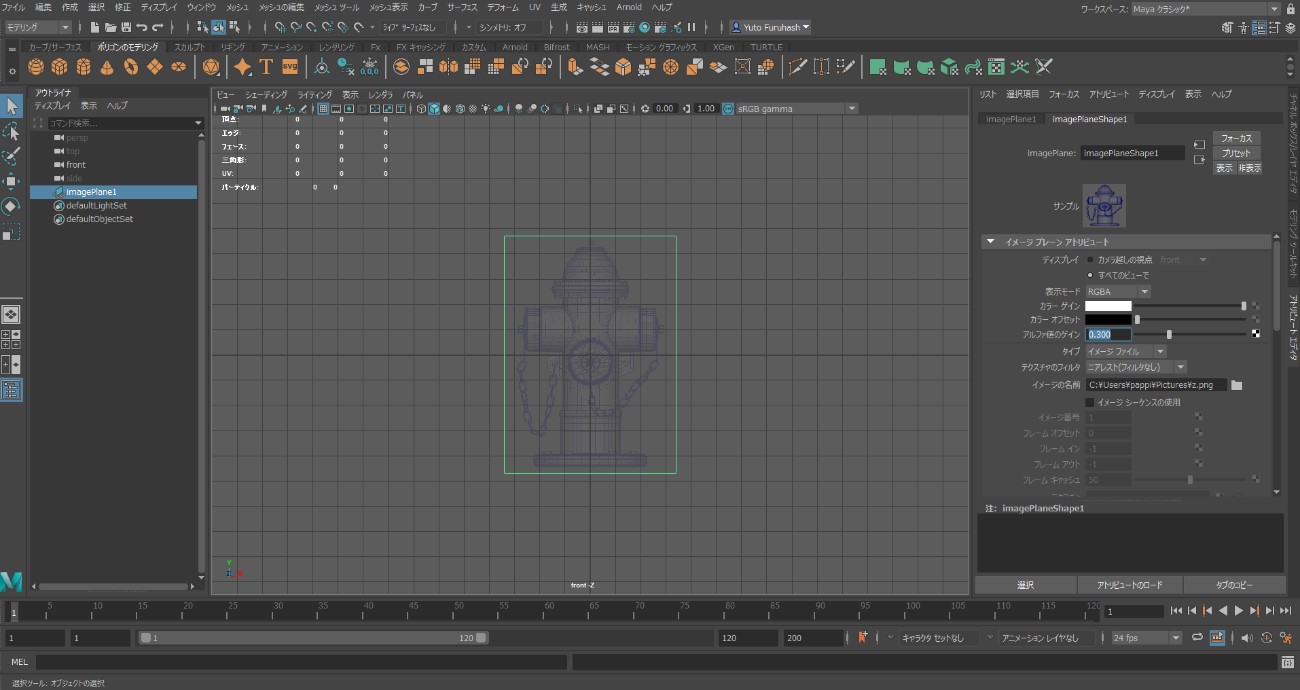
アルファ値のゲインを下げておく
それではモデリングを始めていきましょう。先ず円柱を追加しスケールを合わせていきます。
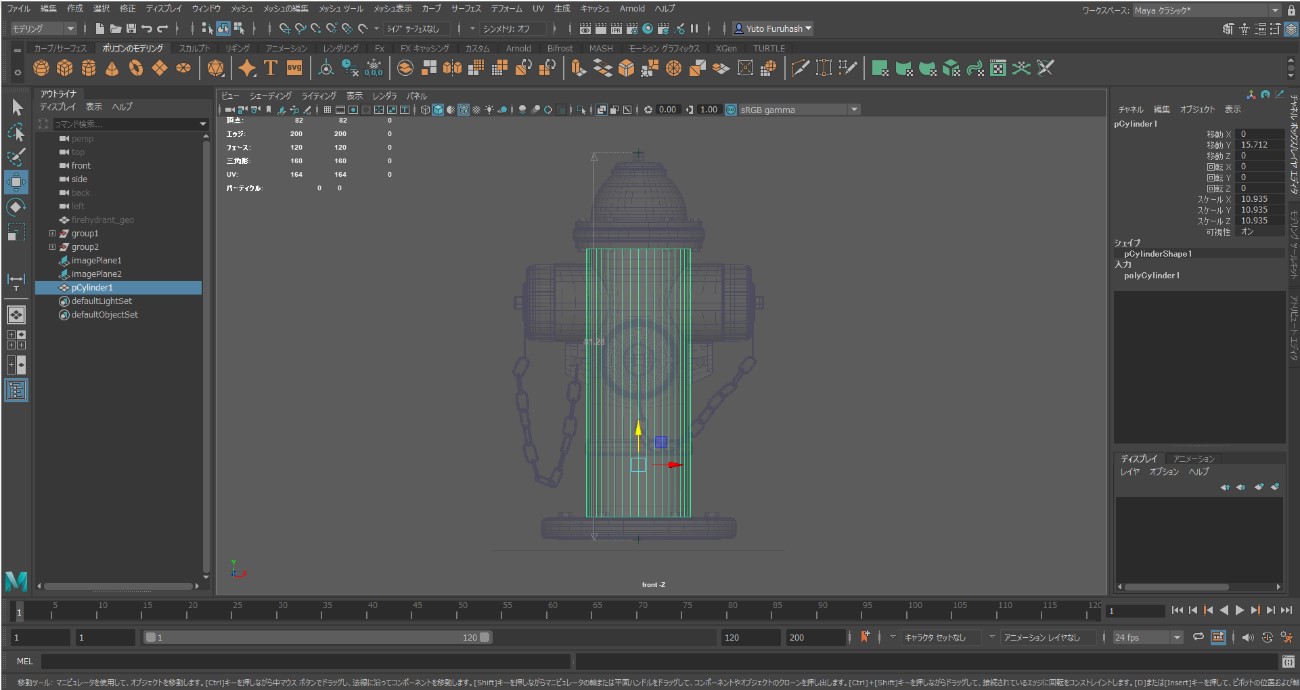
円柱を追加
横方向にも前方向にも円柱を追加します。
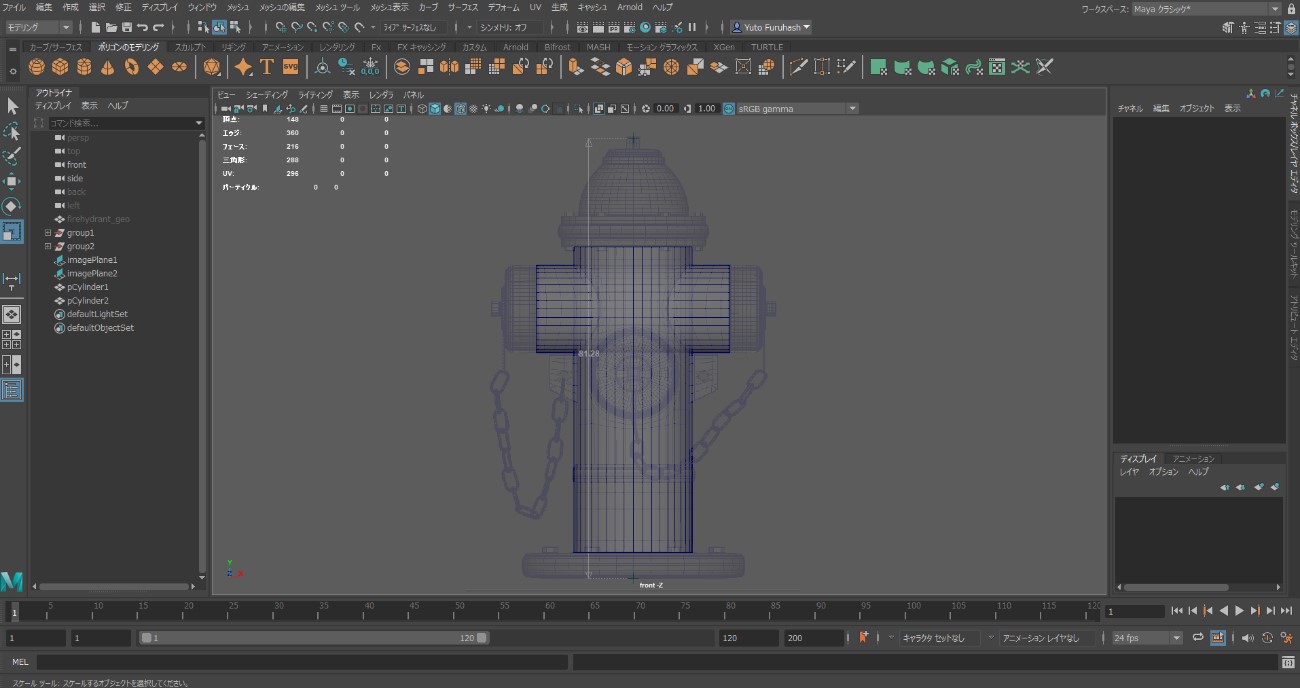
横方向にも円柱を追加
地面と接する部分も作っていきましょう。最初に追加した縦方向の円柱の底面を削除しそこから押し出していきます。
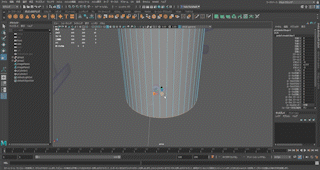
接地部分
ベースの部分はできたので、残りの蓋の部分を作っていきます。

蓋部分を作っていく
作っていく際、基本的に使う機能は下記の機能になります。
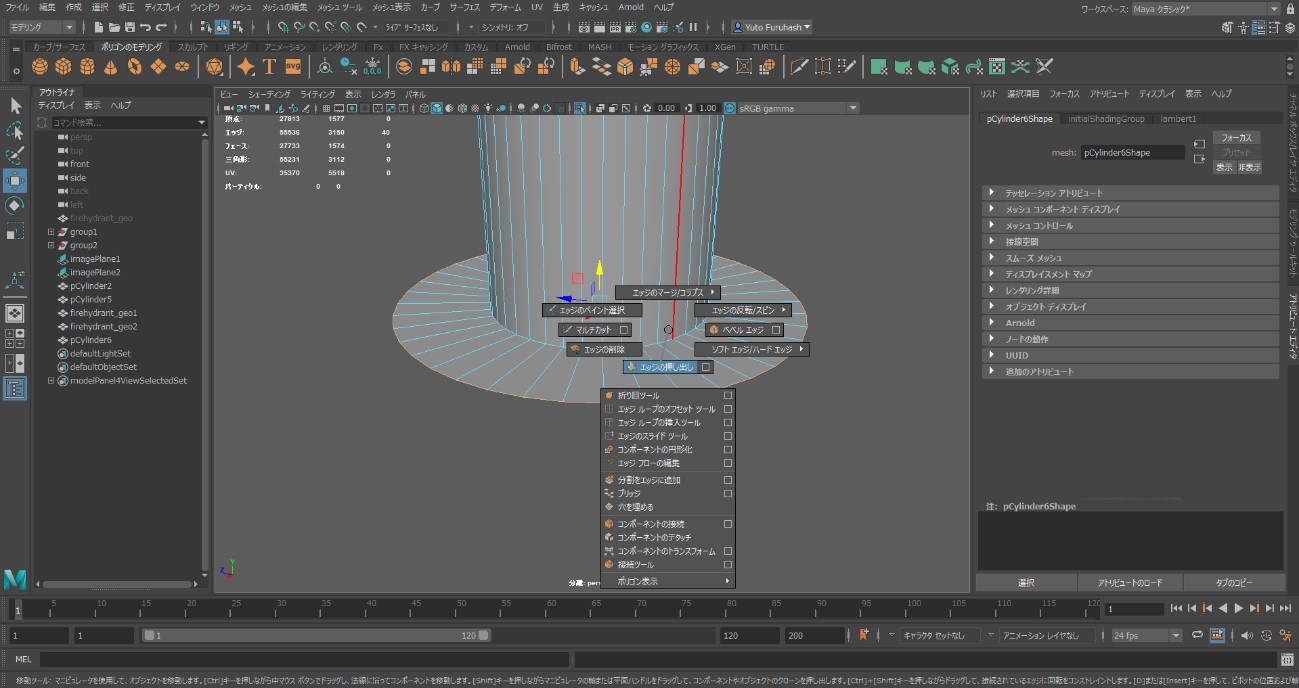
1. 押し出し(設置面などを作る際に使用します。)
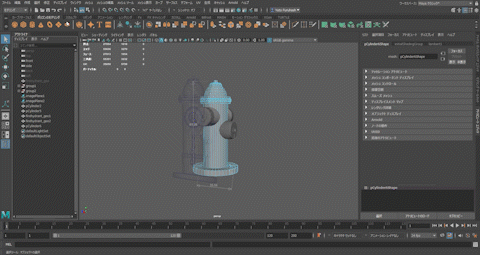
2. 複製(設置面などを作る際に使用します。)
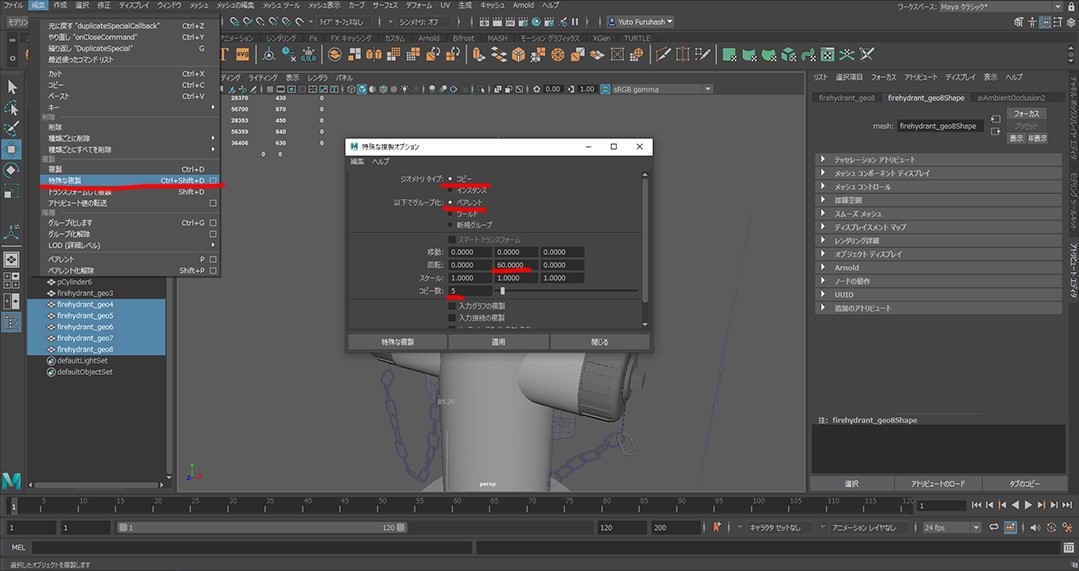

3. 特殊な複製(ナットを配置する際にY軸を軸に一定の角度で均等に配置します。)
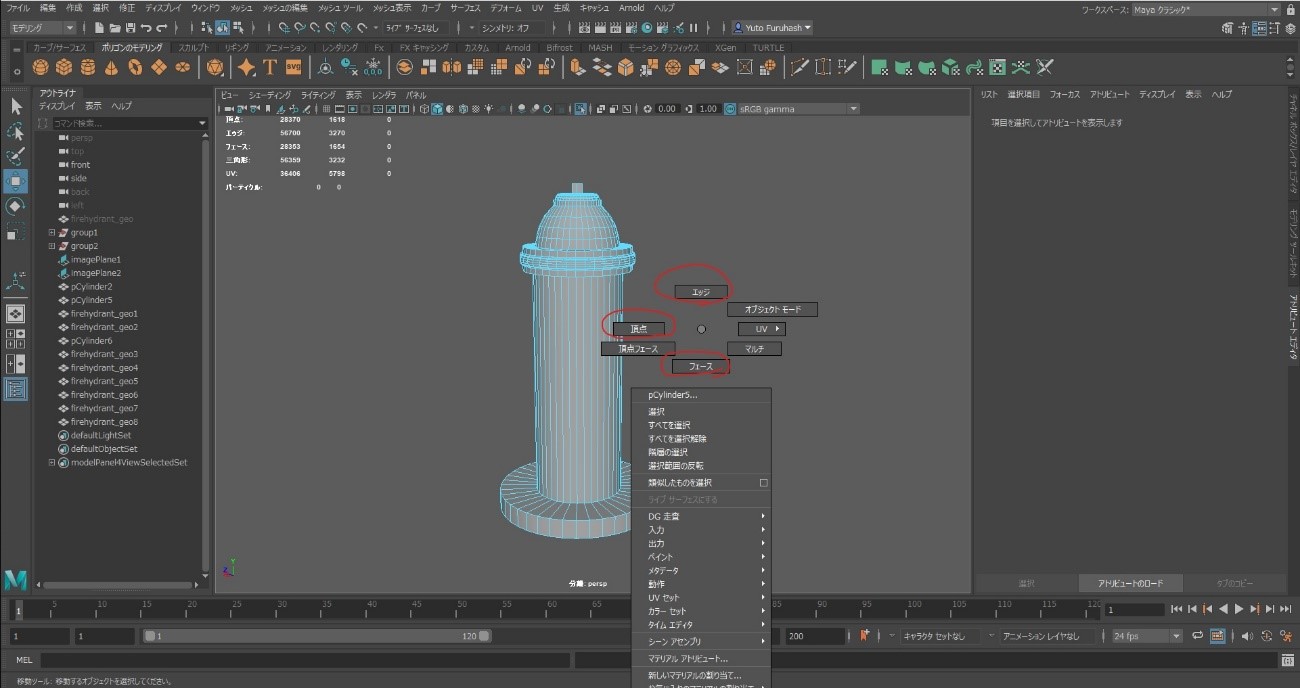
4. フェース、頂点、エッジ選択(形を変えていくのに使用します。)
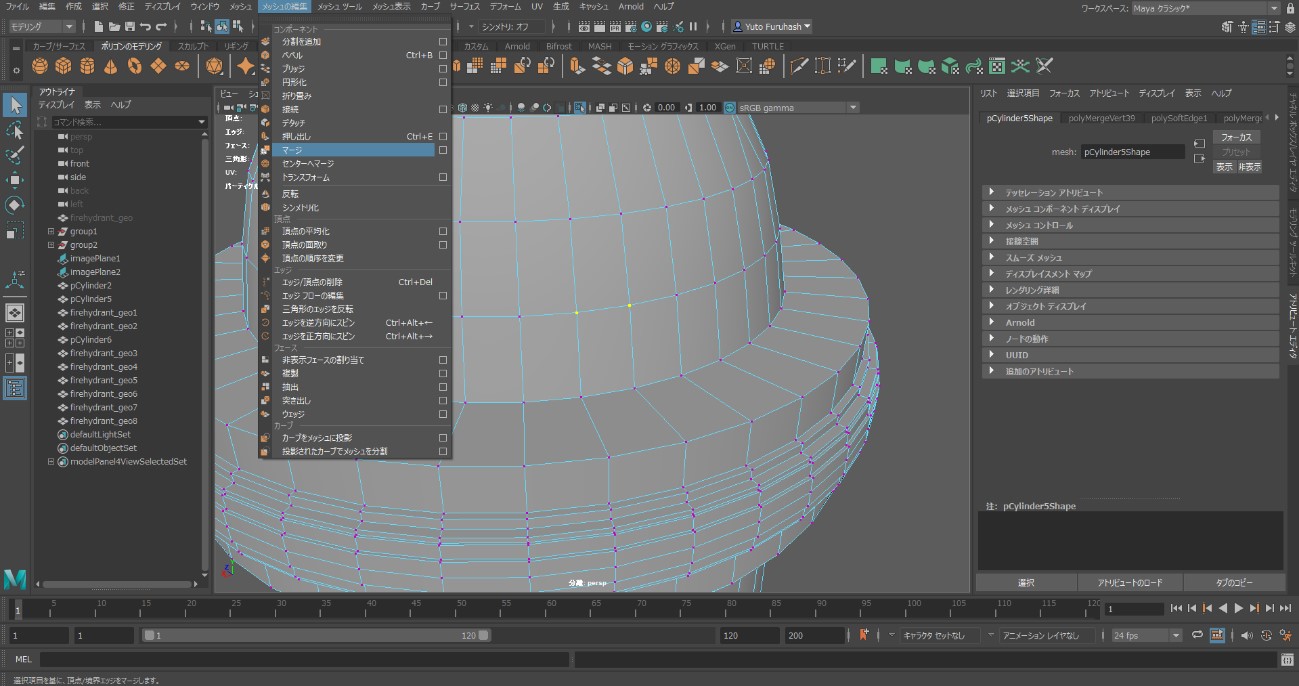
5. マージ(頂点をくっつける際に使用します。)
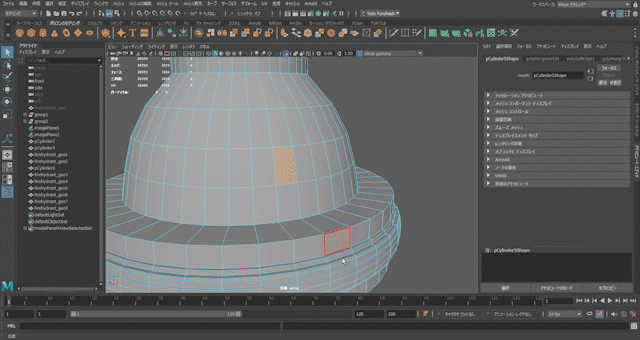
6. フェースの削除(要らない面を削除する際に使用します。)

7. ベベル(エッジの角を滑らかにするために使用します。)
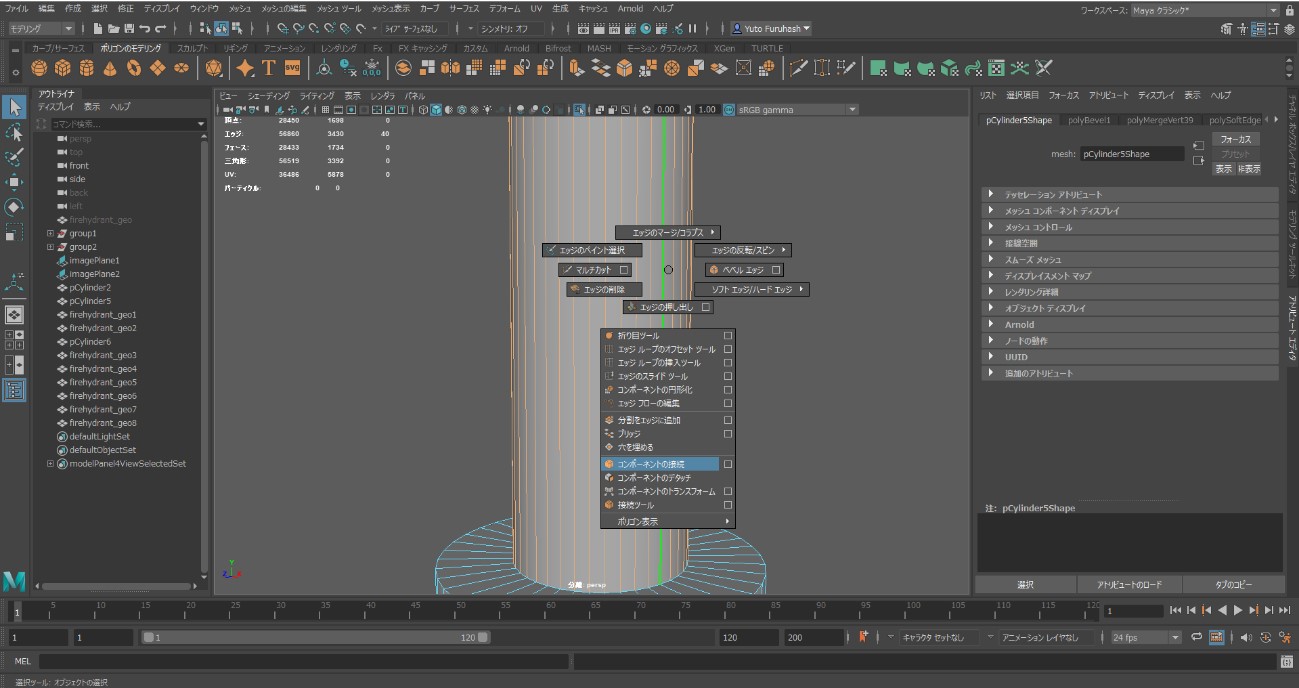
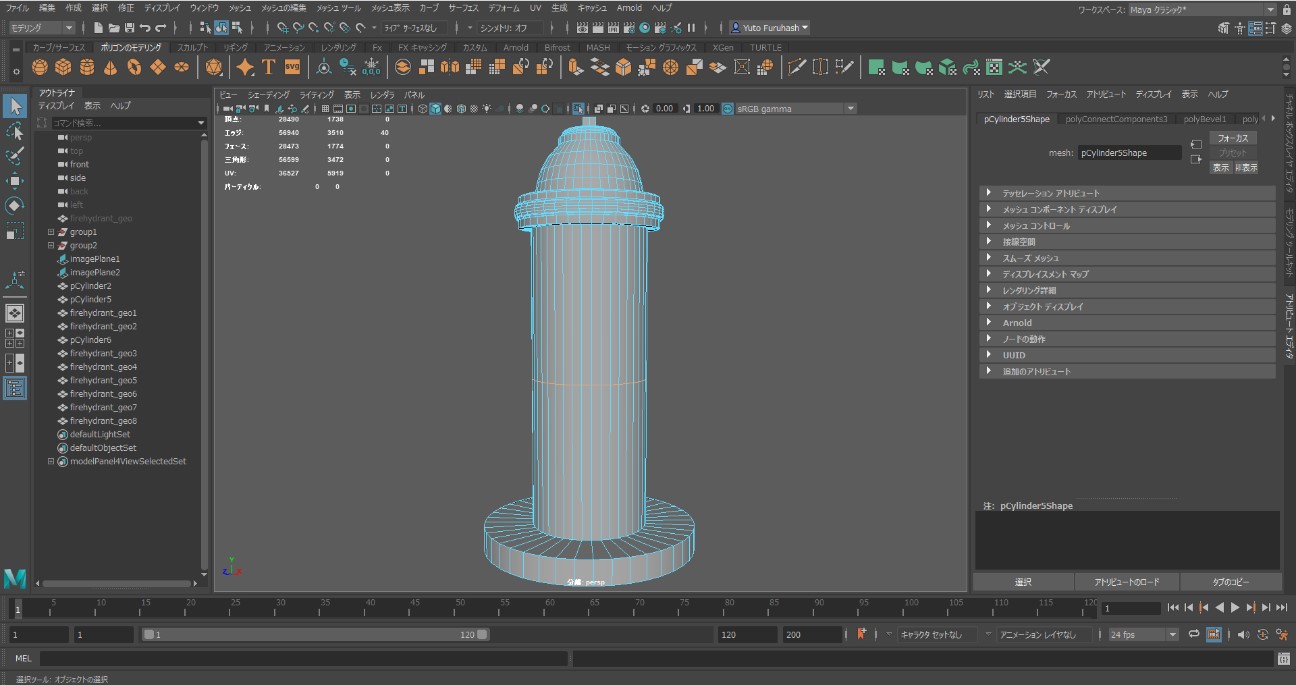
8. コンポーネントの追加(エッジを追加する際に使用します。)
などです。単語ごとに調べるとわかりやすいと思いますので、是非調べてみてください。
全体の形が取れてきたら細部を作り込んでいきます。
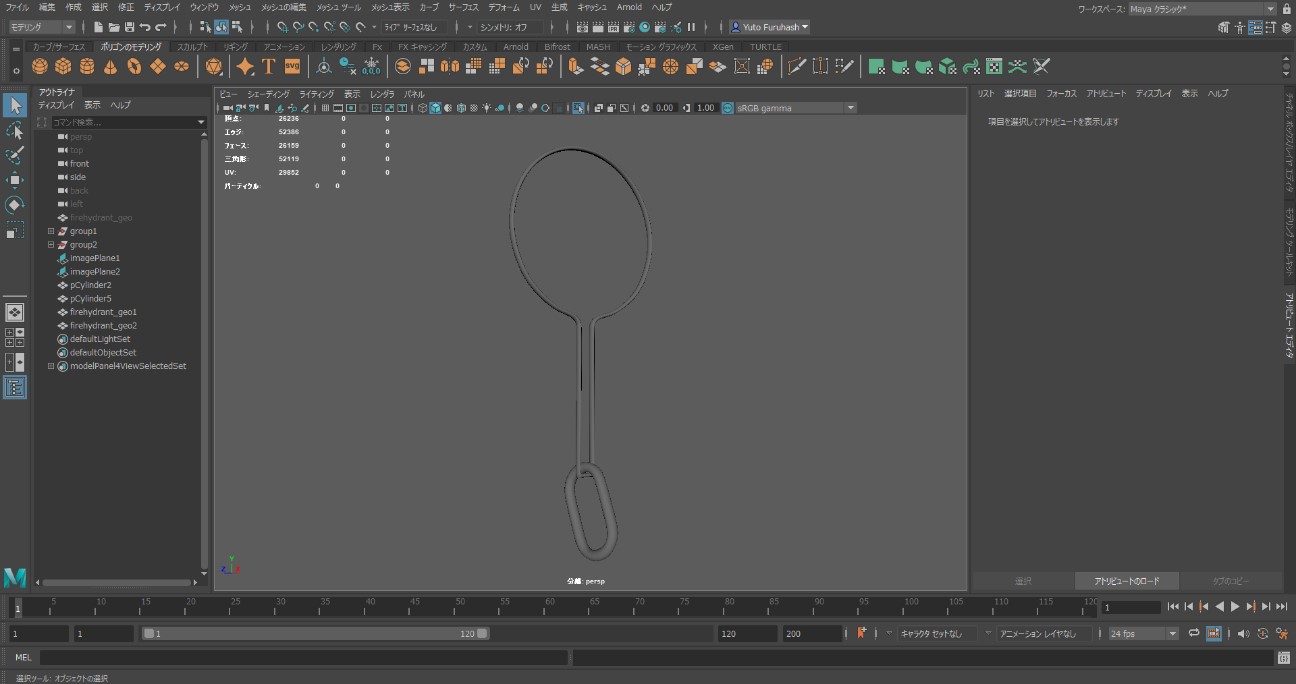
チェーンとクリップ
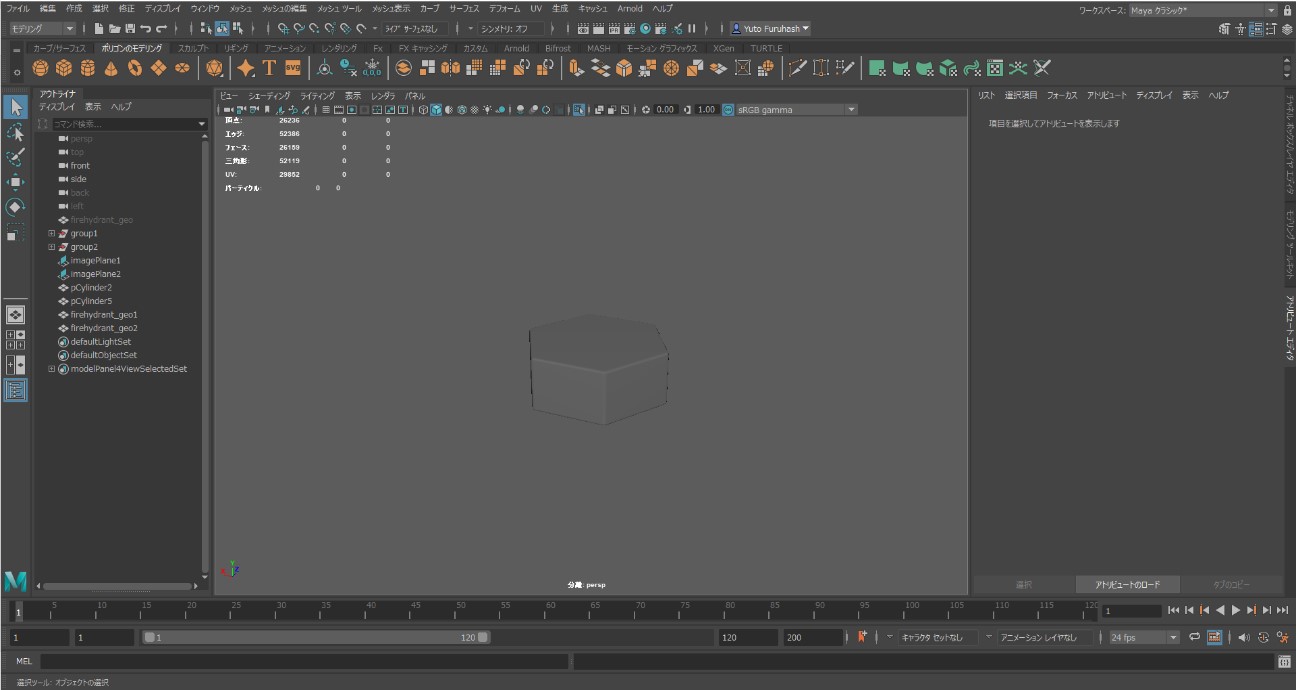
ナット
完成
ベベルやマージなど、調整が必要な部分が多々ありましたがどうでしたでしょうか?ベベルのセグメント数によって、エッジの見え方が変わってきますし、マージをしたと思ったらしきい値が足りず、できていなかったりと大変だと思いますが、是非モデリングしてみて下さい。

完成結果
今回はMAYAにて説明しましたが、どの3Dソフトウェアにも関係しているので是非学んでみてください。
MAYAを学ぶ・極める一冊!
職工所スタッフが厳選した最新のおすすめ参考書・問題集を集めてみました。MAYAの操作を画面付き解説してます「 MAYAの使い方講座|初心者に優しく伝授 」も参考にしてくださいね‼
↓タップしてAmazonで確認する↓

![お電話・FAXでのお問い合わせ [営業時間]10:00~17:00 土・日・祝日定休 TEL:045-321-1297 FAX:050-6860-5155 問い合わせ先](/wp-content/themes/cocoon-child-master/images/text_tel.gif)